Hvis du har en TOTOLINK -trådløs ruter i nettverket ditt, og du vil endre noen av innstillingene, må du kjenne til Totolink -ruteren. Hele påloggingsprosessen er ganske enkel, og det er gode sjanser for at du ikke har problemer med å få tilgang til ruterinnstillingene.
Imidlertid, hvis du ikke klarer å logge inn på ruteren din , er det ingenting å bekymre deg for. På slutten av denne artikkelen skal vi gi en kort sjekkliste som skal hjelpe deg med å logge inn.
Men først, la oss forberede seg for at hele prosessen skal gå så jevnt som mulig.

Hva trenger du:
- Totolink trådløs ruter
- Datamaskin, nettbrett eller smarttelefon
- Kablet eller trådløs tilgang til nettverket
- Standard eller tilpasset ruteradministratorpåloggingsdetaljer
Hva er standard totolink -ruteren påloggingsdetaljer?
Alle Totolink -rutere har samme standard påloggingsdetaljer (IP, brukernavn og passord). Dette representerer en alvorlig sikkerhetsrisiko for nettverket ditt, og disse standarddetaljene bør endres så snart som mulig, selv under det første ruteroppsettet.
Hvis du ikke har endret disse påloggingsdetaljene her, er standardene:
- Standard IP -adresse: 192.168.0.1 eller 192.168.1.1 (dette avhenger av rutermodellen)
- Standard brukernavn: admin
- Standard passord: admin
Hvordan logger jeg på Totolink -ruteren?
Som vi har sagt før, er totolink -ruteren innlogging ganske enkel . Her er trinnene du trenger å følge.
Så la oss begynne!
Trinn 1 - Koble enheten til nettverket
Dette trinnet er avgjørende. Hvis du ikke kobler enheten til nettverket, vil du ikke få tilgang til totolink -ruterinnstillingene. Du kan enkelt koble enheten til ruteren enten med en Ethernet -kabel eller bruke det trådløse passordet og koble til WiFi -nettverket.
Når du kobler til enheten din, kan du fortsette.
Trinn 2 - Åpne nettleseren din
Uansett hvilken enhet du bruker, må du åpne nettleseren du vanligvis bruker. Microsoft Edge, Google Chrome eller andre vil gjøre jobben helt fint. Bare sørg for at det ikke er for foreldet og oppdater nettleseren til den nyeste versjonen om nødvendig.
Trinn 3 - Skriv inn Totolink -ruteren IP i adressefeltet
Skriv nå Totolink Router IP -adressen i nettleserens url -linjen. Forsikre deg om at du ikke skriver den i søkefeltet fordi det ikke vil utløse ruterens innloggingsside for å vises.
Etter at du har skudd Totolink -ruteren IP -adresse 192.168.0.1 eller 192.168.1.1 I URL -linjen bør du bli bedt om å oppgi et brukernavn og et passord i det nye vinduet.
Trinn 4 - Skriv inn totolink admin -påloggingsdetaljer
Skriv inn standard brukernavn og passord i ruteren. Det er admin for dem begge og klikk på pålogging.
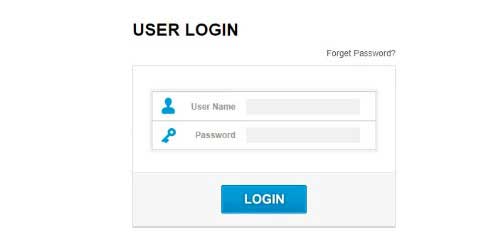
I tilfelle du eller din ISP har endret disse standard påloggingsdetaljene, må du imidlertid bruke de tilpassede til å logge inn. Hvis standardverdiene ikke fungerer, og du kan ikke huske de tilpassede admin -påloggingsdetaljene, må du tilbakestille totolink -ruteren til fabrikkavstand . Etter det vil du kunne logge inn med standard brukernavn og passord.
Trinn 5 - Begynn å administrere Totolink Router -innstillingene
Etter at du har klikket på påloggingsknappen, bør du se Easy Setup -grensesnittet hvis dette er første gang du får tilgang til ruterinnstillingene , eller du vil se ruteren Admin Dashboard hvis ruteren allerede er konfigurert.
Når du har tilgang til totolink -ruterinnstillingene, anbefales det å endre noen av standardinnstillingene som standard admin -passord som skal forhindre uautorisert tilgang til ruterinnstillingene, og også endre det trådløse nettverksnavnet og passordet og beskytte nettverket ditt mot uønsket tilgang.
Å gjøre disse tre endringene vil sikre nettverket ditt fra de fleste inntrenginger, men hvis du vil, kan du også endre noen andre innstillinger som vil øke sikkerheten til ditt personlige nettverk.
Hvordan endre totolink -ruteren administrator brukernavn og passord?
Endring av standard admin -brukernavn og passord, eller bare administratorpassordet, skal beskytte ruteren mot uautorisert tilgang til innstillingene. Problemet med standard admin -brukernavn og passord er at de lett kan bli funnet av hvem som helst.
Hvis det skjer, kan personen som er koblet til nettverket ditt enkelt få tilgang til ruterinnstillingene og rote opp alt - blokkere deg fra nettverket , endre WiFi -passordet og mye mer. For å forhindre at dette skjer anbefales det å endre administratorpassordet så snart som mulig.
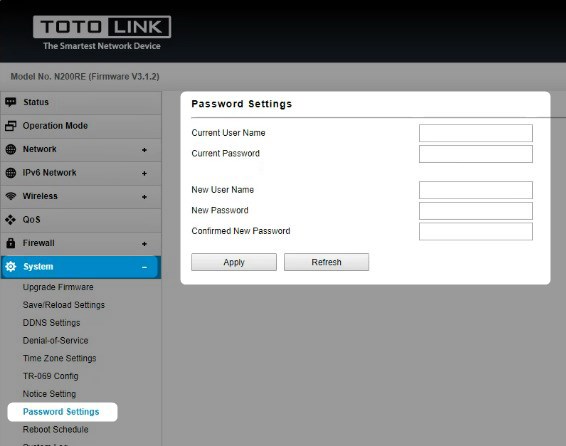
Så etter at du har tilgang til totolink -ruterinnstillingene, må du klikke på systemet i menyen en til venstre og deretter klikke på passordinnstillinger .
Skriv nå inn gjeldende administrator brukernavn og passord i de aktuelle felt.
Skriv deretter det nye brukernavnet og det nye passordet. Du må skrive inn det nye passordet igjen i feltet bekreftet nye passord bare for å sikre at du ikke gjorde noen skrivefeil når du skrev det inn for første gang.
Klikk nå på Bruk -knappen for å bekrefte endringene. Hvis du blir logget ut av admin -dashbordet, er det bare å logge inn med de nye admin -påloggingsdetaljene .
Hvordan endre totolink -ruteren SSID og passord?
Det anbefales også å endre WiFi -navnet (SSID) og trådløst passord. Det anbefales faktisk å endre WiFi -passordet hver måned. Det er ganske enkelt å gjøre det når du har tilgang til totolink -ruterinnstillingene.
Etter at du har logget inn, klikker du på trådløs i venstre meny og deretter på grunnleggende innstillinger .
I SSID -feltet skriver du inn det nye nettverksnavnet.
Som kryptering velger WPA2 .
I WPA2 Cipher Suite -delen må du sørge for at AIS er sjekket.
Velg Passfrase fra den forhåndsdelte rullegardinlisten for tastet format .
Til slutt, i det forhåndsdelte nøkkelfeltet, skriv inn det nye trådløse passordet.

Klikk på Bruk- knappen for å lagre endringene, og ikke glem å koble til alle trådløse enheter på nettverket ved hjelp av det nye WiFi-passordet .
Avhengig av modellen kan du gå til avansert oppsett , og deretter klikke på trådløst og deretter på trådløst oppsett .
Hvis du ser trådløs (2,4 GHz) og trådløs (5GHz), må du sette opp separate nettverksnavn for disse nettverkene. WiFi -passordet kan imidlertid være det samme for begge. Bare sørg for å velge WPA-PSK/WPA2-PSK AES som kryptering. Skriv inn det nye trådløse passordet i krypteringsnøkkelfeltet og klikk Bruk for å lagre endringene .
Kan ikke logge på Totolink -ruteren: Les dette!
Som vi har nevnt i begynnelsen, i tilfelle ruterens påloggingsprosess mislykkes på et tidspunkt, er det noen få ting du trenger å sjekke og fikse om nødvendig.
1. Er enheten koblet til nettverket? Vi har listet opp dette som det første trinnet, men noen ganger glemmer vi ganske enkelt å koble til, eller vi er koblet til internett ved hjelp av vårt cellulære nettverk , eller vi er koblet til et annet nettverk. Bare sjekk dette, og hvis du er koblet til riktig nettverk, sjekk følgende.
2. Er 192.168.0.1 eller 192.168.1.1 Riktig Router IP -adresse? Noen ganger bestemmer ISP -en din å bruke en annen IP som standard. Eller hvis du har mottatt ruteren fra noen andre, kan han eller hun ha endret standard IP . I så fall må du sjekke hva Routers IP -adressen er. Følg trinnene som er beskrevet i denne artikkelen. Hvis det er en annen IP -adresse oppført som en standard gateway, bruk den.
3. Er IP -en skrevet riktig? Dette er en veldig vanlig feil. Folk har en tendens til å skrive bokstaver som ser ut som tall i stedet for tall. For eksempel skriver de den lille bokstaven L, men det er riktig å legge inn tallet 1. Det samme gjelder bokstaven O i stedet for en null. Husk at IP -adressen bare består av tall. Ingen brev.
4. Skriver du IP -en i søkefeltet i nettleseren? Hvis du skriver IP -en i søkefeltet, vil ikke ruterens påloggingsside åpnes. I stedet vil du se søkeresultater om IP -adressen du har skrevet inn. Skriv den inn i URL -linjen.
5. Er nettleseren din oppdatert? Hvis du ikke har oppdatert nettleseren i lang tid, kan det være grunnen til at ruterens påloggingsside ikke vises.
6. Bruker du et antivirusprogram eller en brannmur? Noen ganger blokkerer disse programmene ruterens innloggingsside fra å vises. Så deaktiver antivirusprogrammet eller brannmuren og prøv igjen.
7. Skriver du riktig administrasjonsbrukernavn og passord? De standard er administrator for begge deler, men hvis du har glemt de tilpassede, må du tilbakestille ruteren til fabrikkens standardinnstillinger og deretter logge inn med de nye.
Avsluttende ord
Det er ganske enkelt enkelt å logge på Totolink Router Admin Dashboard hvis du er godt forberedt på å gjøre det. Vi mener du må koble deg til nettverket og ha standardadministratorens påloggingsdetaljer klare. Med alt dette varer ikke prosessen lenger enn et minutt eller to.
Å gjøre bare noen få endringer vil øke nettverkssikkerheten din , og det er mange flere innstillinger du kan endre for å gjøre nettverket sikrere og mer personlig. Bare fortsett og utforsk alle alternativene.
